Parte 1. Cos'è l'apprendimento a distanza e perché è così importante?
Secondo Google Dictionary, l'apprendimento a distanza è una modalità di studio in cui le lezioni o i corsi vengono svolti senza la presenza fisica. In parole povere, si tratta di una forma di studio in cui studenti e insegnanti si confrontano online utilizzando i loro computer o i telefoni cellulari. Recentemente, l'e-learning è diventato un po' parte della nostra vita, soprattutto nel periodo di massima diffusione del coronavirus.

Infatti, l'apprendimento a distanza online offre una convenienza e una flessibilità senza pari. Pensa a questo: gli studenti devono solo iscriversi a un corso online e utilizzare il loro dispositivo connesso a internet per imparare direttamente da casa. In questo modo si elimina lo stress di frequentare sempre classi affollate e rumorose. Alcune scuole permettono addirittura agli studenti di sostenere gli esami online. Inoltre, l'apprendimento a distanza è molto conveniente. Di solito, la maggior parte delle università a distanza come Harvard University offre gli stessi corsi online e offline. Tuttavia, la differenza è che gli studenti online pagano molto meno. E questo senza considerare i costi di trasporto, mangiare, alloggio e così via. Nel complesso, l'apprendimento online è il futuro.
Parte 2. 5 consigli per rendere l'apprendimento a distanza divertente e coinvolgente
Ora che hai deciso di imparare o insegnare online, è il momento di vedere alcuni consigli per rendere le lezioni piacevoli.
- Creare un video tutorial interessante
- Preparare presentazioni in slides
- Giocare a giochi educativi online
- Utilizzare i Bitmoji.
- Utilizzare una room virtuale breakout
1. Crea un video tutorial interessante.

Secondo le ricerche di marketing, i clienti sono più attratti dai video tutorial che dalle istruzioni scritte dei prodotti. Lo stesso vale se sei un insegnante online. Gli studenti si sentiranno più coinvolti dai video tutorial che dai lunghi e faticosi appunti. In questo caso, devi scegliere gli strumenti di registrazione giusti, tra cui una fotocamera digitale o una webcam e un microfono di buona qualità. Per creare un video didattico efficace, devi anche conoscere alcune tecniche e strategie.
Inoltre, hai bisogno di un potente software di editing video come Wondershare UniConverter. Con questo programma puoi registrare la webcam in alta qualità sul tuo Mac/Win PC prima di utilizzare il suo toolbox potenziato con l'AI per modificare i video. Diamo un'occhiata alle funzioni avanzate di UniConverter che possono rendere più interessanti i video delle tue lezioni online :
AI Portrait: usa la funzione AI Portrait per cancellare uno sfondo video indesiderato e sostituirlo con qualcosa di più presentabile.
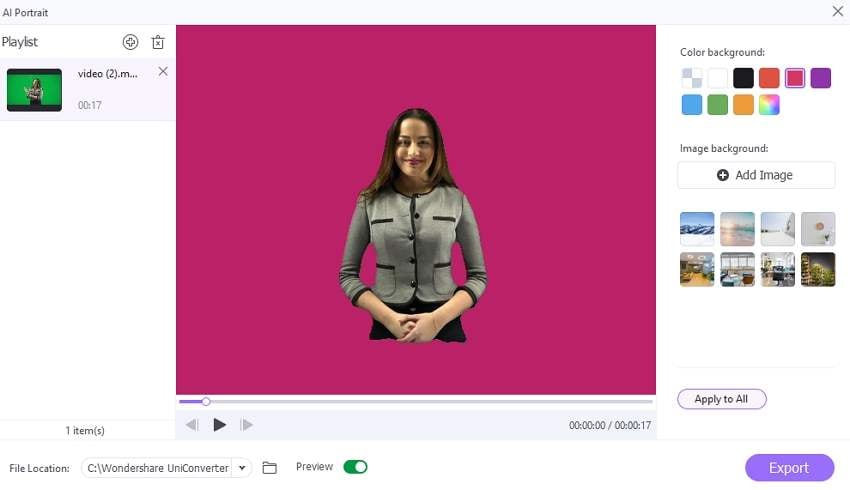
Editor di sottotitoli: con l'Editor di sottotitoli puoi aggiungere sottotitoli e didascalie ai tuoi video. È interessante notare che questa funzione utilizza l'intelligenza artificiale per generare sottotitoli accurati a partire dalle tue narrazioni video.
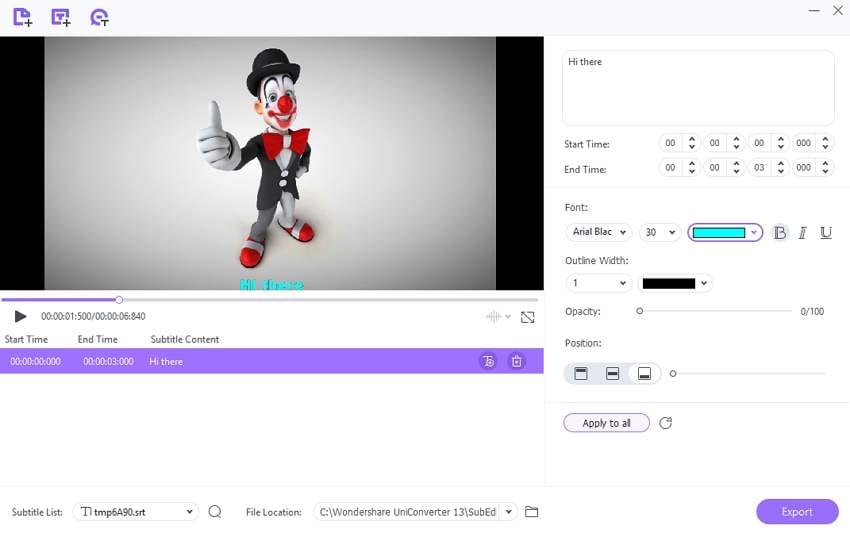
Smart Trimmer: lo Smart Trimmer è una potente funzione che taglia automaticamente le parti indesiderate dei video. Gli utenti possono tagliare i video in base al livello del volume audio, al buffer e alla durata della riproduzione.
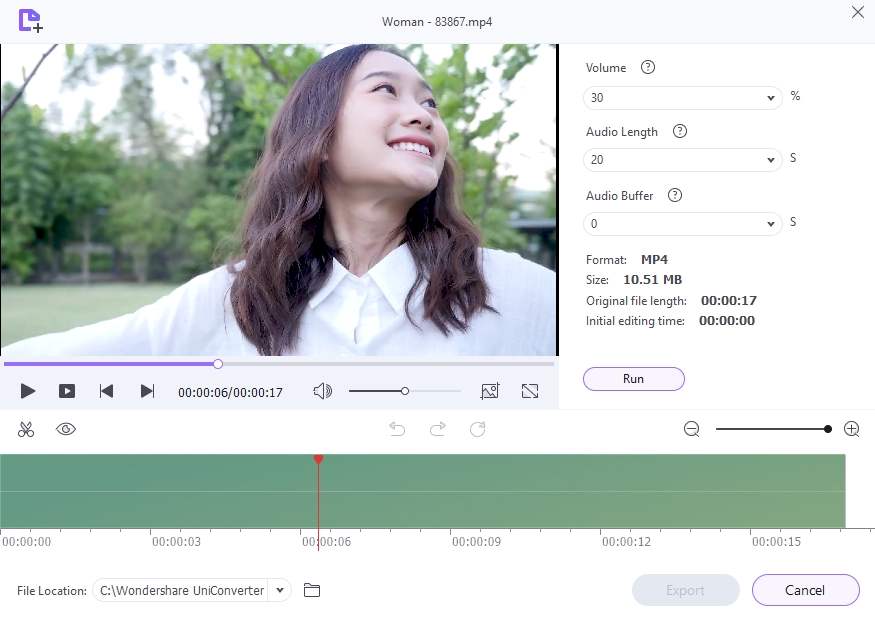
Editor video: naturalmente, UniConverter è dotato di un semplice editor video per personalizzare le lezioni registrate. Ci puoi ritagliare, ruotare, capovolgere, aggiungere filigrane, applicare filtri e così via.
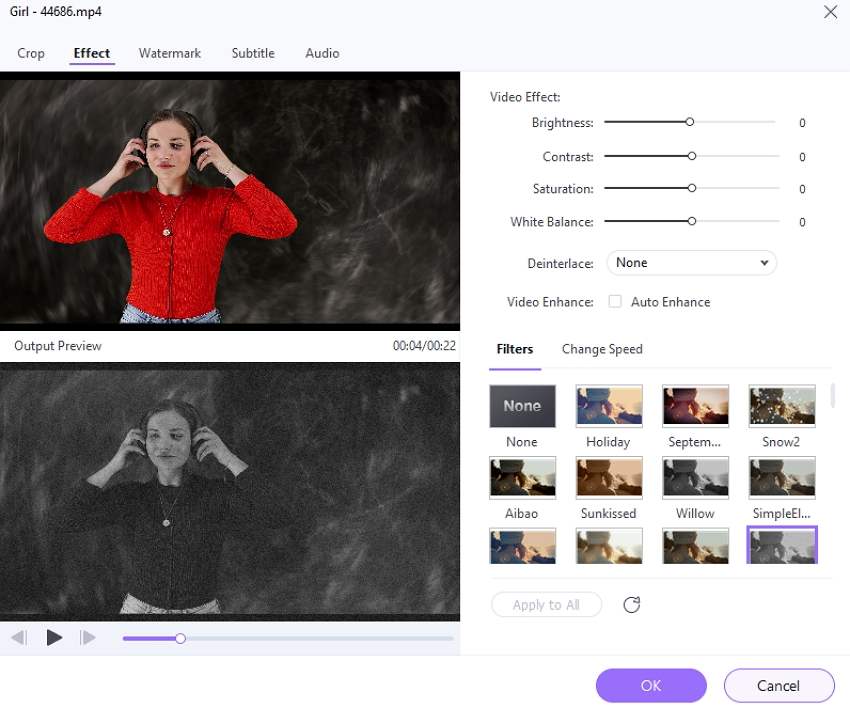
2. Prepara presentazioni in slideshow.
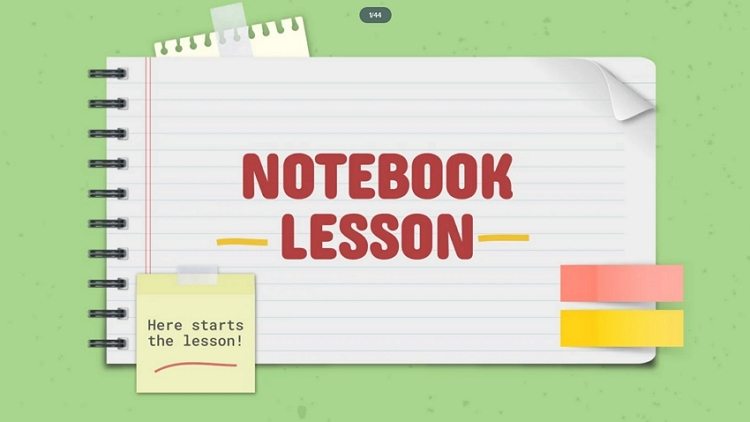
Oltre ai video, gli insegnanti possono utilizzare le presentazioni per creare una panoramica degli argomenti. Anche gli studenti utilizzano le slideshow durante le presentazioni in classe per risparmiare tempo e far emergere i loro punti di vista in modo chiaro. In pratica, le presentazioni aiutano sia gli studenti che gli insegnanti a presentare argomenti specifici in ordine cronologico. Alcuni ottimi programmi per creare slideshow ti permettono di creare una presentazione senza alcun problema.
Fotophire è uno dei migliori creatori di slideshow. È un programma desktop che ti aiuterà a organizzare in modo ordinato le tue idee utilizzando video e foto in una presentazione. Dopo aver aggiunto le foto e i video, puoi ritagliare, riordinare, aggiungere colonne sonore, personalizzare il tempo di visualizzazione e così via. Segui questi passaggi:
Passaggio 1. Installa ed esegui Wondershare Fotophire Slideshow Maker sul tuo PC e clicca su Aggiungi file per caricare i tuoi file.
Passaggio 2. Ora seleziona e trascina per riorganizzare l'ordine dei file. Inoltre, clicca su Modifica per ritagliare, ruotare, applicare effetti, tagliare e aggiungere audio.
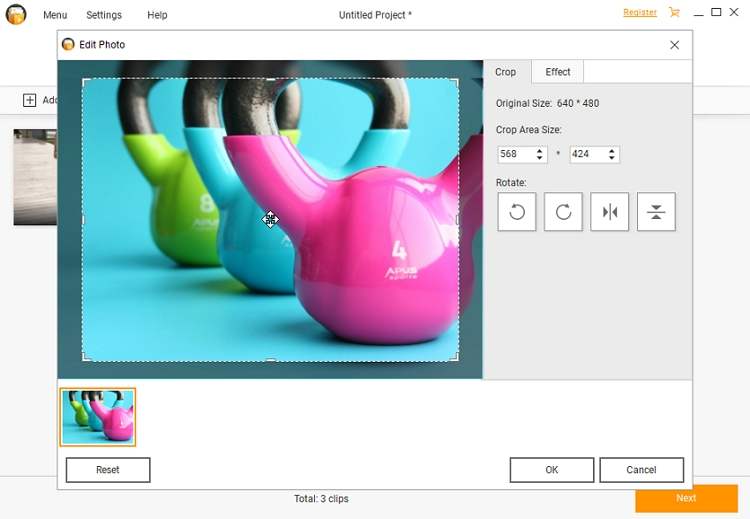
Passaggio 3. Clicca sulla scheda Tema per scegliere un modello di transizione per la tua presentazione prima di cliccare su Condividi per esportare il video. Come previsto, ci sono diverse risoluzioni e formati tra cui scegliere.
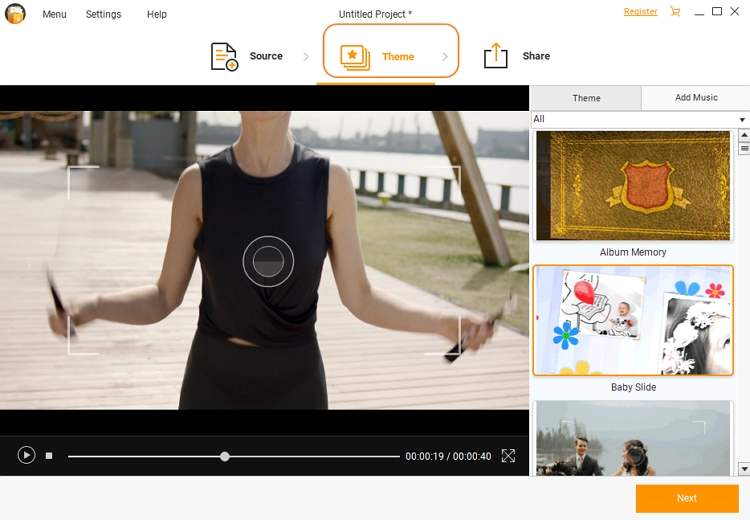
3. Gioca ai giochi educativi online.
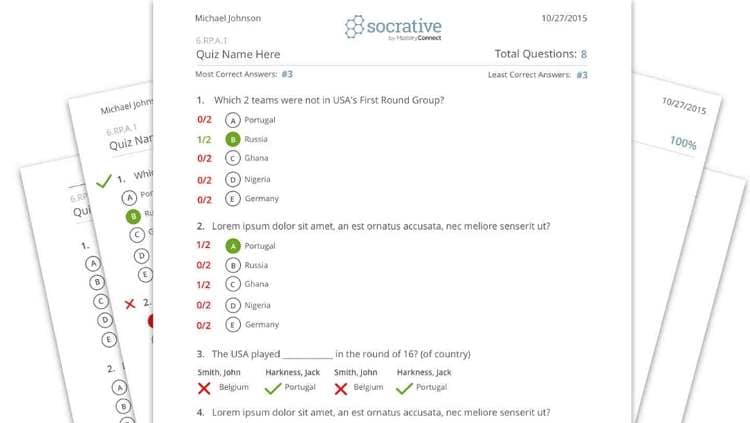
In qualunque tipo di apprendimento tu stia gestendo, l'utilizzo di giochi educativi online può dare un po' di vita alla tua classe. Questi giochi possono offrire agli insegnanti un modo stimolante per valutare la comprensione degli studenti in diverse materie di apprendimento.
Ecco come funziona: l'insegnante scarica o acquista l'applicazione e poi dà a ogni studente un ID per accedere all'applicazione. È interessante notare che alcuni giochi come Socrative permettono a un massimo di 50 studenti di utilizzare l'app contemporaneamente. L'insegnante segue i progressi degli studenti attraverso domande e giochi. Sembra interessante, vero?
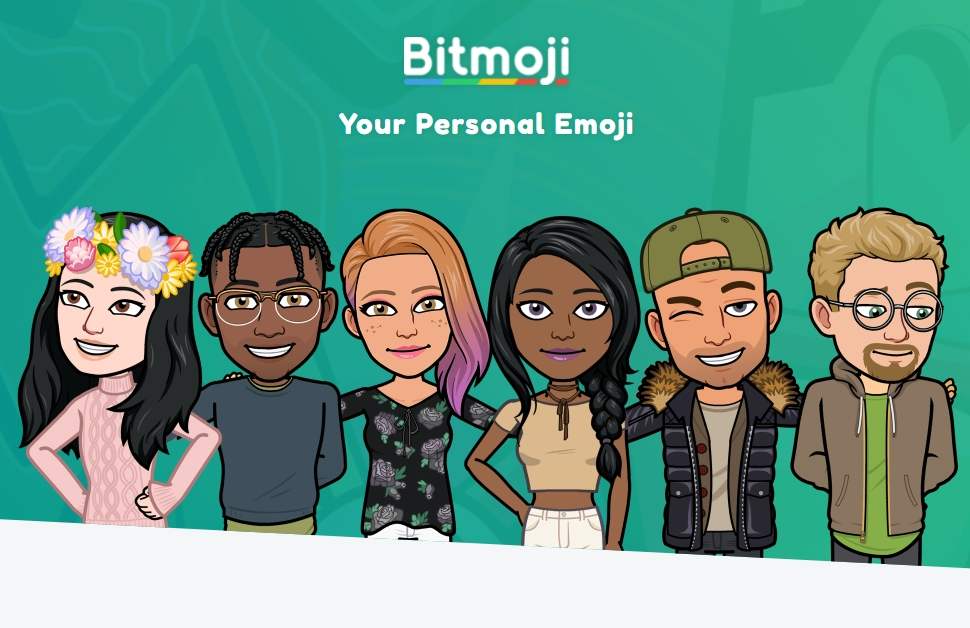
Le emoji ci offrono un nuovo mondo pieno di espressività che non è esattamente personale. Quindi, cos'è una bitmoji? Una bitmoji è un'applicazione per smartphone che permette di creare versioni cartoon di se stessi. Si tratta di un'applicazione semplice, per cui la creazione di un avatar di te stesso non richiederà tutto il giorno. Puoi creare vari fumetti, reazioni ed espressioni e usarli sui social media, nelle e-mail, nelle chat di classe e così via.
Detto questo, le bitmoji sono diventate molto popolari oggi che le persone stanno abbandonando l'uso delle emoji standard. Se sei un insegnante che gestisce più classi, puoi creare un tuo mini-avatar per gestire le classi virtuali, raccogliere i compiti e far sorridere gli studenti mentre sei via. Nel complesso, le bitmoji possono essere molto efficaci e coinvolgenti allo stesso tempo.
5. Usa una sala riunioni virtuale.

Tecnicamente, una breakout room è una piccola stanza virtuale creata all'interno di un evento virtuale. Con questa tecnologia, avrai la tua piccola stanza creata sul pannello di visualizzazione e altre sale per gli altri partecipanti. L'idea principale è quella di creare un'atmosfera simile a quella delle conferenze e delle aule tradizionali.
Un ottimo esempio di sala riunioni virtuale è Zoom. Con questa applicazione potrai usufruire di una soluzione click-and-connect per partecipare a discussioni di gruppo e lezioni online. Gli insegnanti e gli studenti possono fare domande e vedere le mani alzate proprio come in una lezione tradizionale. Inoltre, gli insegnanti possono programmare una lezione con un massimo di 500 studenti, che sono davvero tanti. Inoltre, è possibile registrare le sessioni per riprodurle in seguito.
Parte 3. Suggerimento bonus: come registrare i corsi per l'apprendimento a distanza online
Ora in questa sezione scopriremo come Wondershare UniConverter Screen Recorder può essere utile sia agli insegnanti che agli studenti. Se sei un insegnante, questo programma può aiutarti a registrare dalla webcam te stesso mentre spieghi i concetti ai tuoi studenti. D'altra parte, gli studenti possono registrare le lezioni online sui loro computer per riprodurle in seguito. Non importa se stai seguendo una lezione online su YouTube, Zoom, Skype o qualsiasi altra piattaforma. Diamo un'occhiata!
Per gli insegnanti:
Passaggio 1 Lancia la registrazione della webcam.
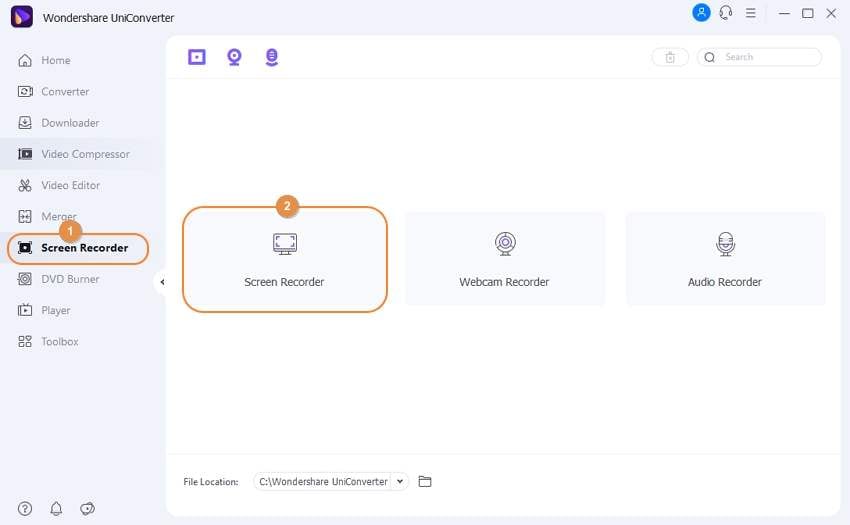
Installa ed esegui Wondershare UniConverter e poi tocca Registratore schermo. Quindi, scegli Registratore webcam tra le opzioni disponibili. La webcam del tuo computer si avvierà immediatamente.
Passaggio 2 Regola le impostazioni di registrazione e i dispositivi.
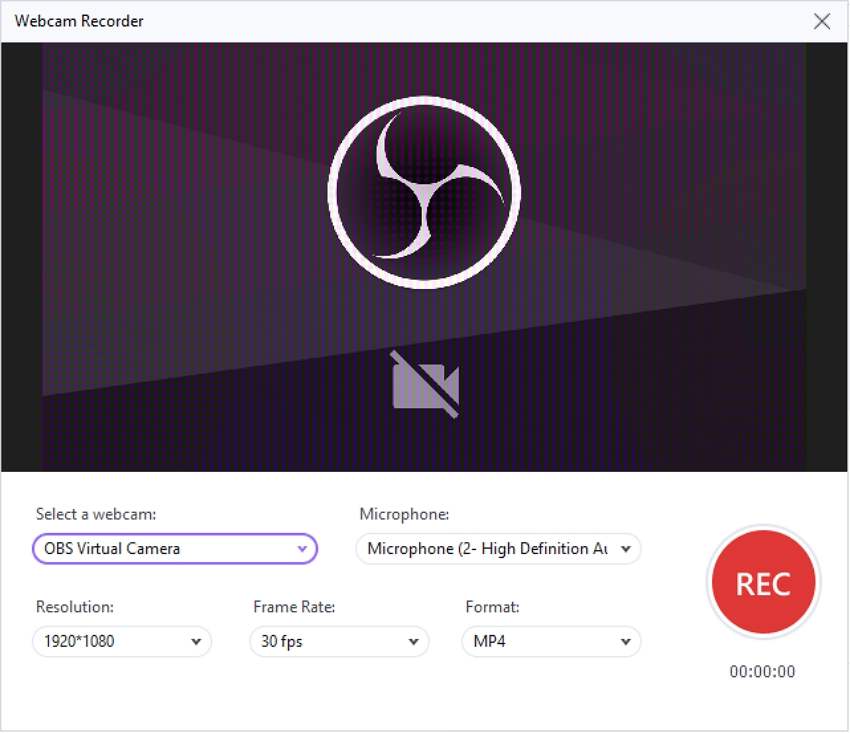
Poi, collega e scegli una videocamera esterna nel menu della webcam. Successivamente, seleziona un microfono per aggiungere le narrazioni vocali. Puoi anche preimpostare la risoluzione, la frequenza dei fotogrammi e il formato di uscita.
Passaggio 3 Avvia la registrazione del video tutorial.
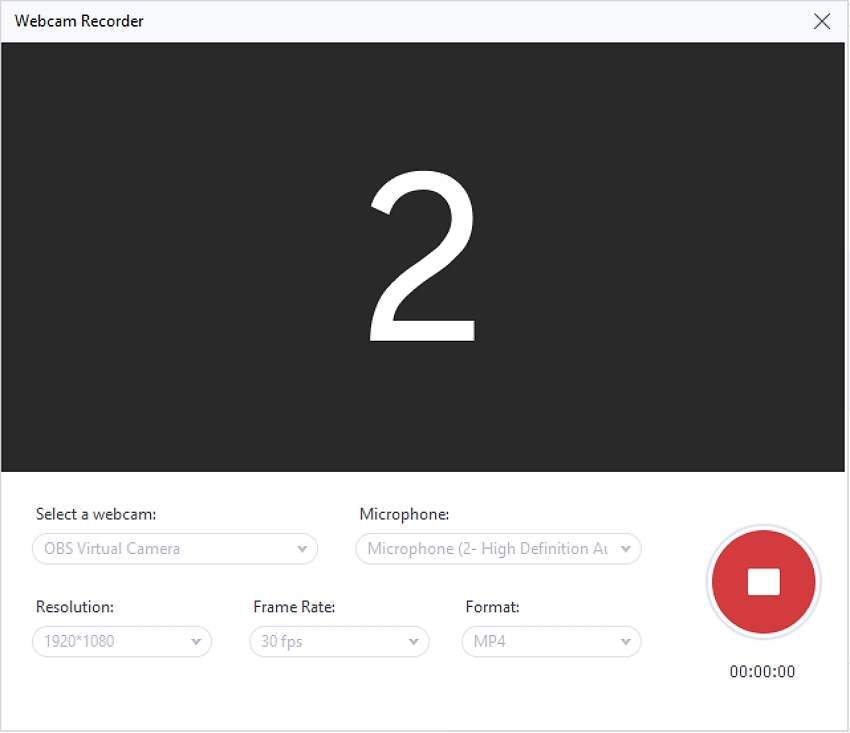
Infine, clicca su Rec per iniziare a creare il video tutorial per il tuo corso online. Quando avrai catturato abbastanza contenuti, tocca Stop per terminare la sessione. Ricorda che UniConverter è dotato di strumenti per tagliare, ritagliare, impostare lo sfondo e così via.
Per gli studenti:
Passaggio 1. Avvia lo screen recorder.
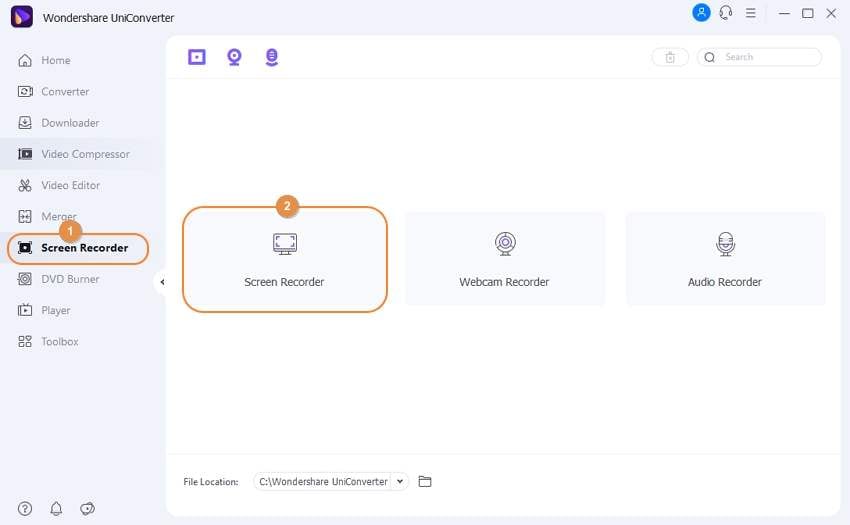
Esegui Wondershare UniConverter e poi clicca su Registratore schermo. Ora tocca Registratore schermo per avviare la funzione.
Passaggio 2. Personalizza l'area di registrazione e le impostazioni.
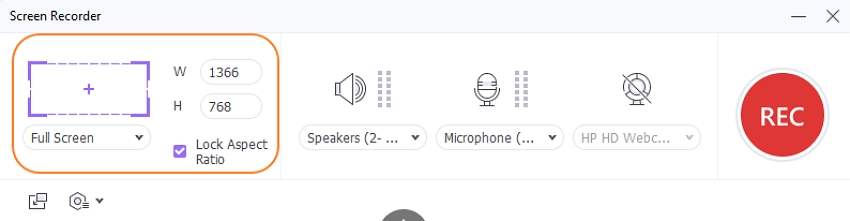
Ridimensiona lo strumento lazo per riempire l'area dello schermo che intendi registrare. Ad esempio, per catturare l'intera classe, scegli Full Screen. Quindi, scegli un dispositivo di uscita audio e un microfono per catturare l'audio del sistema e la tua voce durante la sessione. Puoi anche scegliere di aggiungere un effetto immagine mentre registri.
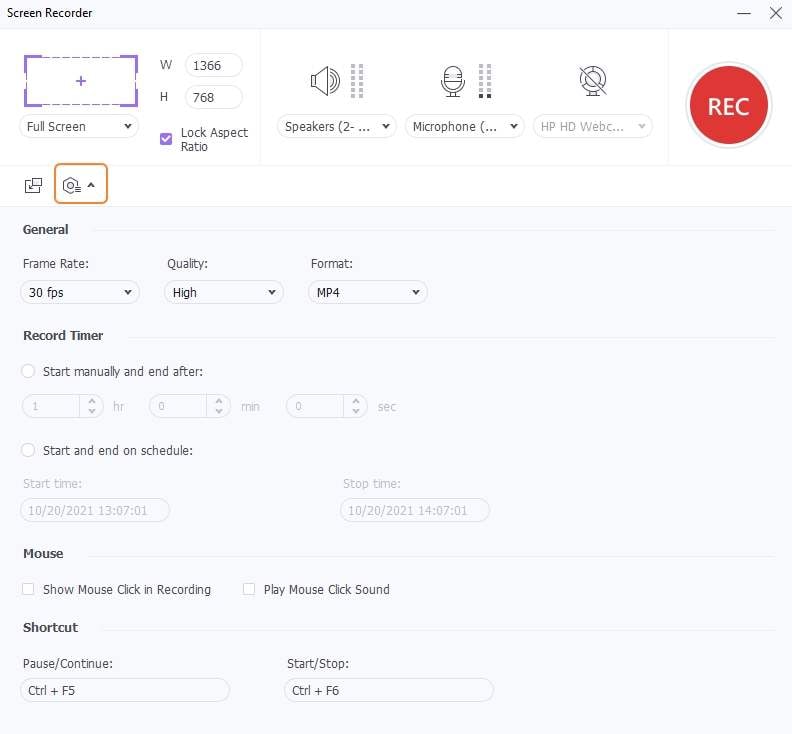
Intanto, tocca Impostazioni per visualizzare altre opzioni. Qui puoi impostare il formato di destinazione, la frequenza dei fotogrammi e la qualità. Gli studenti possono anche impostare un timer di registrazione e modificare le scorciatoie da tastiera.
Passaggio 3. Avvia la registrazione del video tutorial. Inizia a registrare il video tutorial.
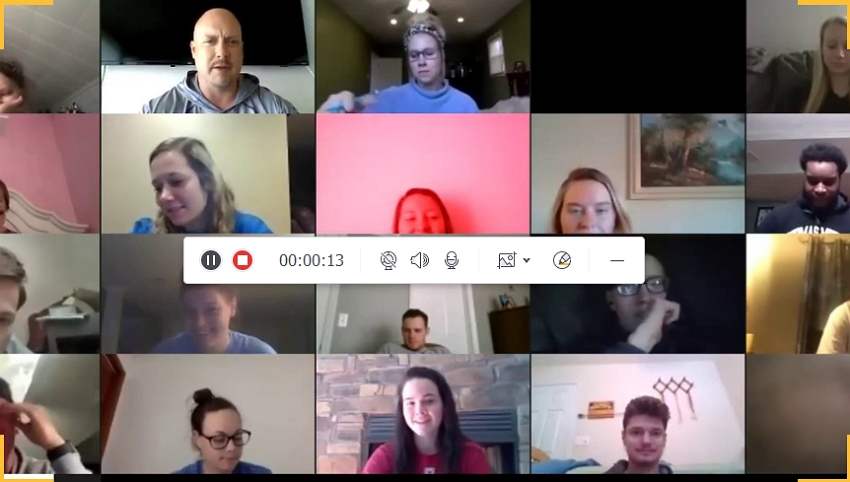
Ora entra nella classe online e tocca Rec per iniziare a registrare la lezione. Mentre la registrazione prosegue, puoi contrassegnare gli argomenti e aggiungere note utilizzando lo strumento Annotazioni. Infine, se sei soddisfatto, premi Arresta e utilizza le altre funzioni di editing per personalizzare il tuo video. Tutto qui!
Prova il miglior software di registrazione di lezioni online Wondershare UniConverter gratuitamente!
Oltre 3.591.664 persone lo hanno scaricato per provarne le funzioni avanzate.
Conclusione
Tutto sommato, i corsi online sembrano fatti per durare, come dimostra il recente periodo di Covid-19. Inoltre, è ovvio che gli studenti e i tutor più impegnati non hanno più bisogno di frequentare fisicamente le lezioni. Al contrario, possono partecipare a una lezione online e utilizzare Wondershare UniConverter per registrare le lezioni per riferimenti futuri. Tieni presente, però, che l'apprendimento a distanza richiede molta autodisciplina.
 Converti in batch MOV in MP4, AVI, 3GP, WAV e viceversa facilmente.
Converti in batch MOV in MP4, AVI, 3GP, WAV e viceversa facilmente. 


Nicola Massimo
staff Editor
Commento(i)